Как получить максимальное / минимальное количество видимых ячеек только в Excel?
Мы можем применить функцию Max и Min, чтобы легко получить максимальное / минимальное значение в диапазоне в Excel. Но есть ли идея получить максимальное / минимальное значение с игнорированием скрытых ячеек? А что, если применить условное форматирование к видимым ячейкам только для выделения максимальных / минимальных значений? Следующие решения облегчат вашу работу:
- Получить максимальное / минимальное количество видимых ячеек только с функцией ПРОМЕЖУТОЧНЫЙ ИТОГ
- Получите максимальное / минимальное количество видимых ячеек только с условным форматированием
- Получите максимальное / минимальное количество видимых ячеек только для каждой строки / столбца с помощью Kutools for Excel
Получить максимальное / минимальное количество видимых ячеек только с функцией ПРОМЕЖУТОЧНЫЙ ИТОГ
Мы можем применить функцию ПРОМЕЖУТОЧНЫЙ ИТОГ для получения максимального или минимального значения видимых ячеек только в Excel.
Выберите пустую ячейку, в которую вы поместите максимальное значение только видимых ячеек, введите формулу = ПРОМЕЖУТОЧНЫЙ ИТОГ (104; C2: C19) в него и нажмите Enter ключ. И тогда вы получите максимальное значение только видимых ячеек. Смотрите скриншот:

Ноты:
(1) В приведенной выше формуле C2: C19 - это список, в котором вы получите максимальное значение только видимых ячеек.
(20 Чтобы получить минимальное значение только видимых ячеек, примените эту формулу = ПРОМЕЖУТОЧНЫЙ ИТОГ (105; C2: C19).
Сумма / количество / среднее значение видимых ячеек только в указанном диапазоне с игнорированием скрытых или отфильтрованных ячеек / строк / столбцов
> Обычно функция СУММ / Счет / Среднее подсчитывает все ячейки в указанном диапазоне, если ячейки материи скрыты / отфильтрованы или нет. В то время как функция Subtotal может только суммировать / подсчитывать / усреднять, игнорируя скрытые строки. Однако Kutools для Excel СУЩЕСТВЕННЫЙ/СОВМЕСТНЫЙ/СРЕДНЯЯВИДИМАЯ функции легко вычисляют указанный диапазон, игнорируя любые скрытые ячейки, строки или столбцы.

Получите максимальное / минимальное количество видимых ячеек только с условным форматированием
Этот метод представит Условное форматирование возможность легко получить максимальное / минимальное значение видимых ячеек только в отфильтрованном списке.
1. Выберите диапазон, в котором вы получите максимум / минимум видимых ячеек без заголовков, и нажмите Главная > Условное форматирование > Новое правило. Смотрите скриншот:

2. В открывшемся диалоговом окне «Новое правило форматирования»:
(1) Щелкните, чтобы выделить Используйте формулу, чтобы определить, какие ячейки следует форматировать. вариант в Выберите тип правила коробка;
(2) Введите формулу = $ C2 = АГРЕГАТ (4,7; $ C $ 2: $ C $ 22) (C2: C22 - это отфильтрованный столбец, где вы получите максимальное значение только видимых ячеек, а C2 - первая ячейка этого отфильтрованного столбца) в Формат значений, где эта формула истинна коробка;
Внимание: Чтобы получить минимальное значение только видимых ячеек, примените эту формулу = $ C2 = АГРЕГАТ (5,7; $ C $ 2: $ C $ 22).
(3) Щелкните значок Формат .
3. В открывшемся диалоговом окне «Формат ячеек» укажите нужный формат и нажмите кнопку OK .
В нашем случае мы выбираем цвет выделения под Заполнять таб. Смотрите скриншот:

4. Теперь он возвращается в диалоговое окно «Новое правило форматирования». Пожалуйста, нажмите на OK кнопку, чтобы применить это условное форматирование.
Пока что, когда мы фильтруем указанный диапазон, он автоматически выделяет строку с максимальным значением (или минимальным значением). Смотрите скриншоты:

Внимание: Этот метод хорошо работает в Excel 2010 или более поздних версиях.
Получите максимальное / минимальное количество видимых ячеек только в каждой строке / столбце с помощью Kutools for Excel

Этот метод представит Kutools for Excel's Выберите ячейки с максимальным и минимальным значением утилита для быстрого определения максимального / минимального значения видимых ячеек только в каждой строке / столбце.
Kutools for Excel - Содержит более 300 основных инструментов для Excel. Наслаждайтесь полнофункциональной 30-дневной БЕСПЛАТНОЙ пробной версией без необходимости использования кредитной карты! Скачать сейчас!
1. Выберите диапазон с отфильтрованными / скрытыми строками или столбцами, затем нажмите кнопку другой +; одновременно, чтобы выбрать только видимые строки и столбцы, в-третьих, нажмите Ctrl + C клавиши, чтобы скопировать только видимые ячейки и столбцы, и, наконец, выберите диапазон назначения и нажмите Ctrl + V клавиши для вставки видимых строк и столбцов. Смотрите левый снимок экрана:
2. Продолжайте выбирать новый диапазон и нажмите Кутулс > Выберите > Выберите ячейки с максимальным и минимальным значением. Смотрите скриншот:

3. В открывшемся диалоговом окне Выбрать ячейки с максимальным и минимальным значением, пожалуйста:
(1) В Перейти к раздел, пожалуйста, проверьте Минимальное значение Вариант или Максимальное значение вариант как вам нужно. В нашем случае мы проверяем Максимальное значение вариант;
(2) В Система исчисления В разделе укажите масштаб, в котором вы получите максимальное / минимальное значение. В нашем случае мы проверяем Весь ряд вариант;
(3) В Выберите раздел, пожалуйста, проверьте Только первая ячейка Вариант или Все ячейки вариант как вам нужно. В нашем случае мы проверяем Все ячейки опцию.
(4) Щелкните значок Ok .
4. Появится другое диалоговое окно «Выбор ячеек с максимальным и минимальным значением», в котором показано, сколько ячеек было найдено и выбрано. Просто нажмите на OK кнопку, чтобы закрыть его. И тогда вы увидите, что максимальное значение в каждой строке было найдено и выбрано. Смотрите скриншоты:
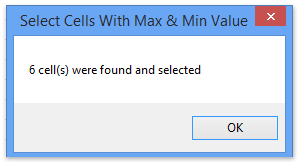
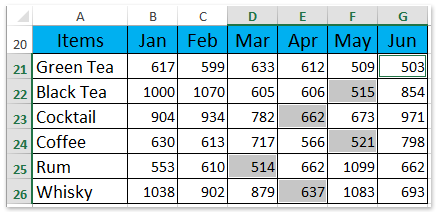
Kutools for Excel - Дополните Excel более чем 300 основными инструментами. Наслаждайтесь полнофункциональной 30-дневной БЕСПЛАТНОЙ пробной версией без необходимости использования кредитной карты! Get It Now
Демо: получить максимальное / минимальное значение в видимом диапазоне / строках / столбцах
Статьи по теме:
Суммировать только отфильтрованные или видимые ячейки в Excel
Счетчик игнорирует скрытые ячейки / строки / столбцы в Excel
Лучшие инструменты для офисной работы
Улучшите свои навыки работы с Excel с помощью Kutools for Excel и почувствуйте эффективность, как никогда раньше. Kutools for Excel предлагает более 300 расширенных функций для повышения производительности и экономии времени. Нажмите здесь, чтобы получить функцию, которая вам нужна больше всего...

Вкладка Office: интерфейс с вкладками в Office и упрощение работы
- Включение редактирования и чтения с вкладками в Word, Excel, PowerPoint, Издатель, доступ, Visio и проект.
- Открывайте и создавайте несколько документов на новых вкладках одного окна, а не в новых окнах.
- Повышает вашу продуктивность на 50% и сокращает количество щелчков мышью на сотни каждый день!
